Как завести корпоративную почту на своем хостинге?
В этой статье расскажем, как создать рабочую почту. Покажем на примере сPanel, ведь это наиболее популярная панель управления не только у HostPro, но и у других хостеров.
Шаг 1. Создание почтового аккаунта
В панели cPanel находим раздел «Email» («Электронная почта») ⇨ «Email Accounts» («Учетные записи электронной почты»).
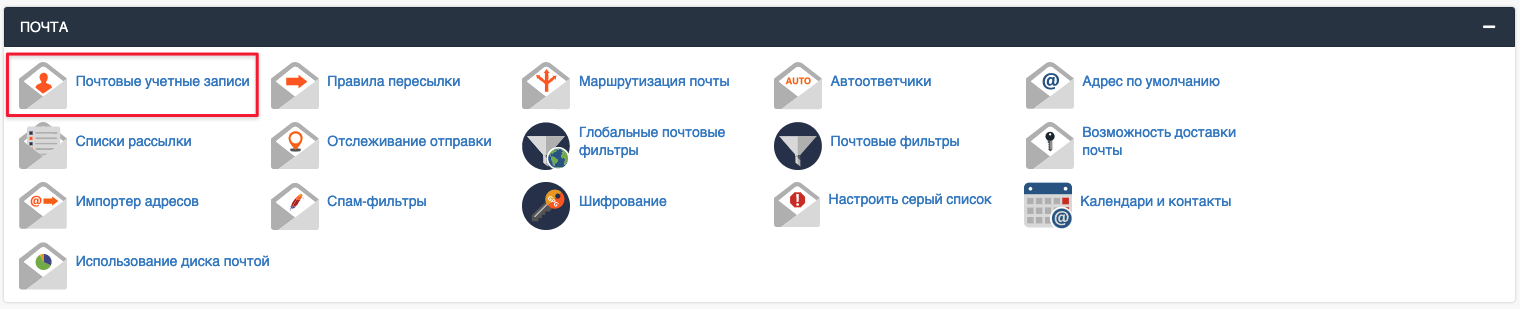
Далее нажимаем на кнопку «Create» («Создать»).
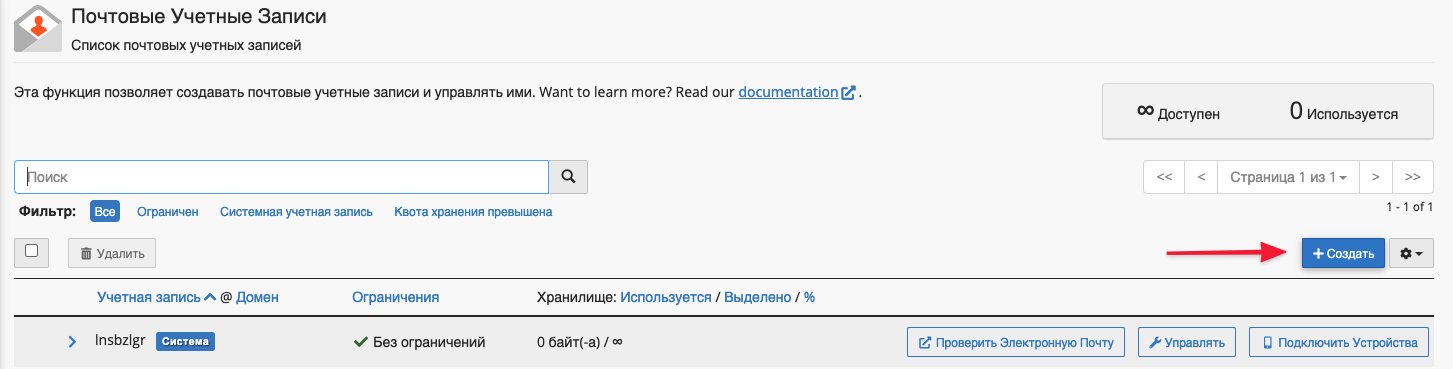
Нас переадресует на страницу с созданием вашего email-аккаунта. Здесь мы указываем наш домен, придумываем имя пользователя (это то, что будет отображаться перед @) и создаем сильный пароль – индикатором надежности послужат зеленые полосы внизу.
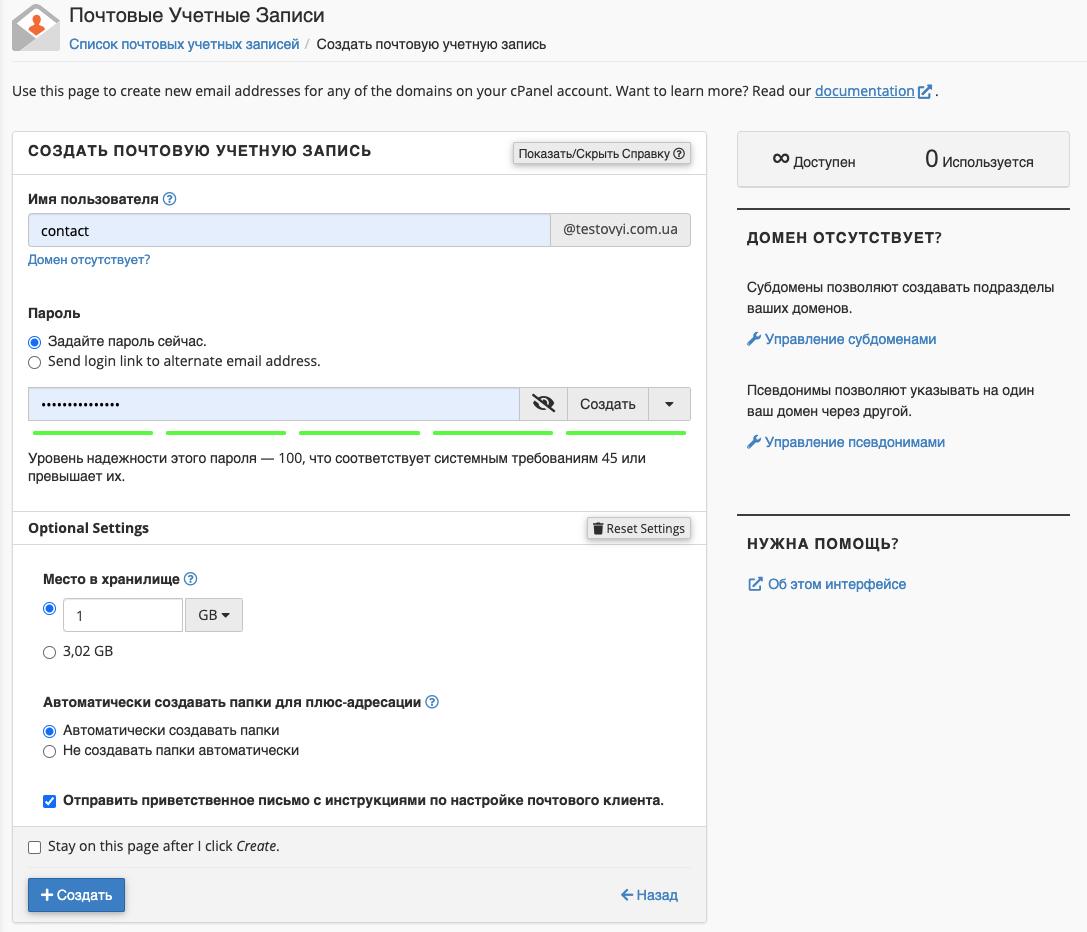
В «Optional Settings» выбираем объем дискового пространства, которое выделится на наш почтовый ящик – скролим до 1 Гб. Именно столько места выделяется на почту в тарифах WordPress Хостинга в HostPro. Нажимаем «Create» («Создать»). После этого мы увидим оповещение, что почта для домена готова.
Это первый этап создания почтового ящика, далее его нужно настроить для получения входящей почты.
Шаг 2. Настройка корректной работы входящей почты
Рабочие отношения между сервером и доменом регулируются с помощью DNS-записей. Для корректной работы входящей почты необходимо создать 4 типа записей – MX, SPF, DKIM и DMARC. Подробнее о каждом из них вы можете почитать здесь.
Управление DNS зонами находится в разделе «Domains» – «Zone editor».
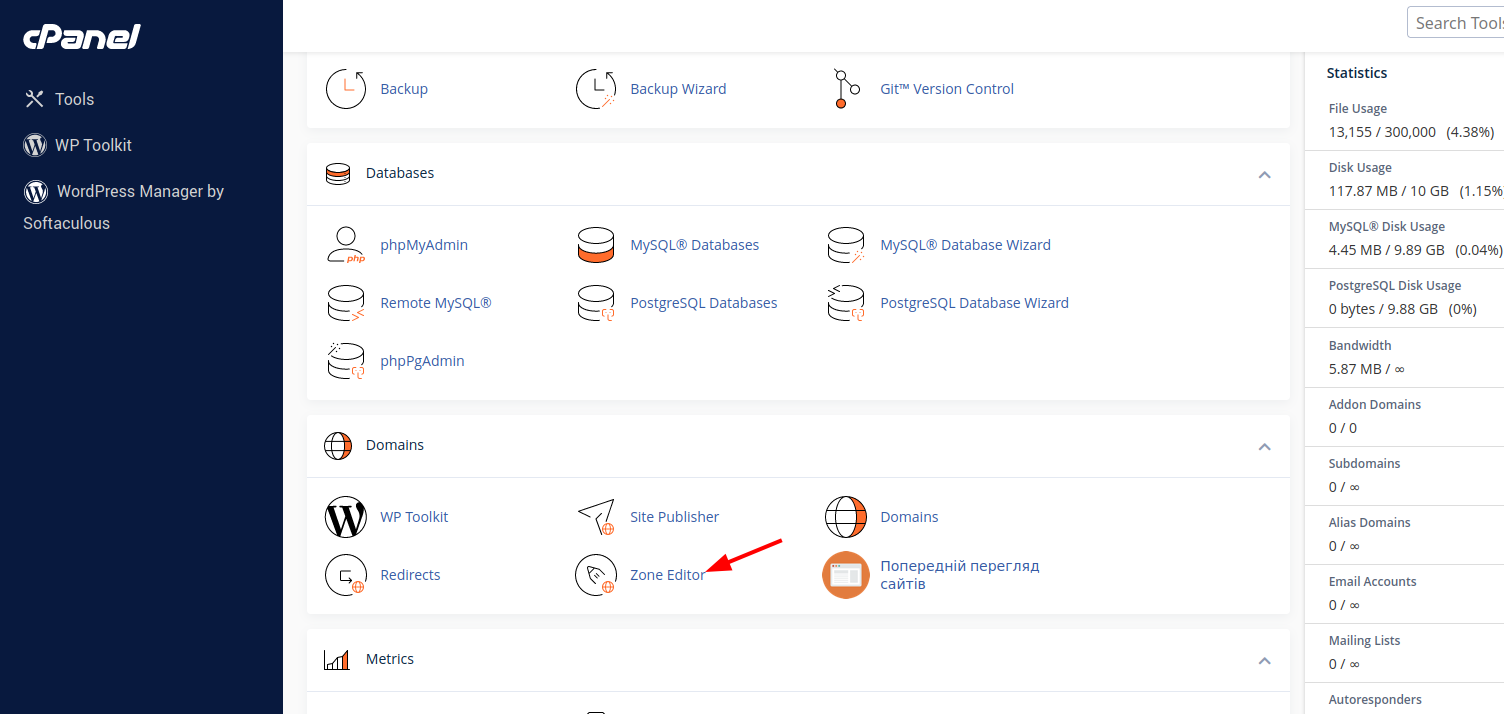
Нажимаем «Manage».
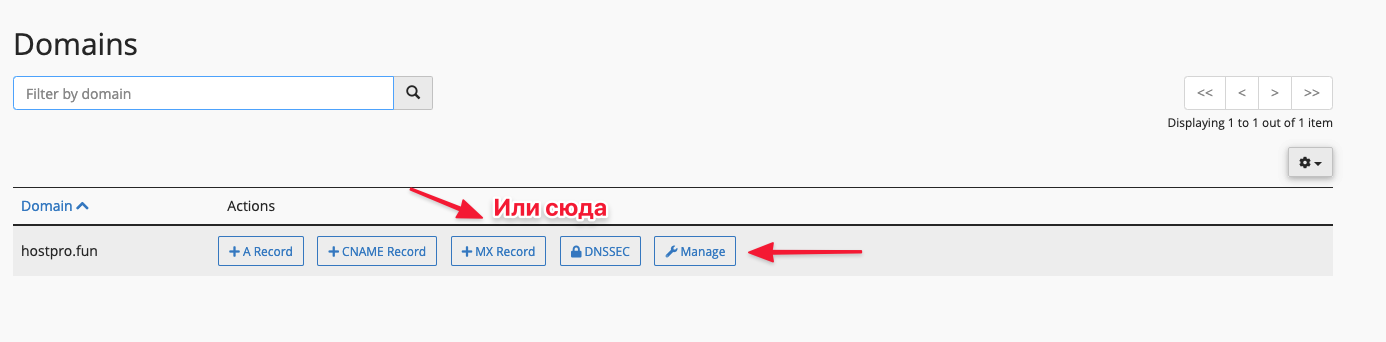
Начнем с записи MX. Без нее письма не поступят на сервер. В выпадающем списке «Add Record» выбираем «Add MX Record».

В поле «Valid Zone Name» и «Destination» указываем домен. В поле «Priority» – цифровое значение приоритета сервера; чем меньше число, тем выше приоритет. Нажимаем «Save record».
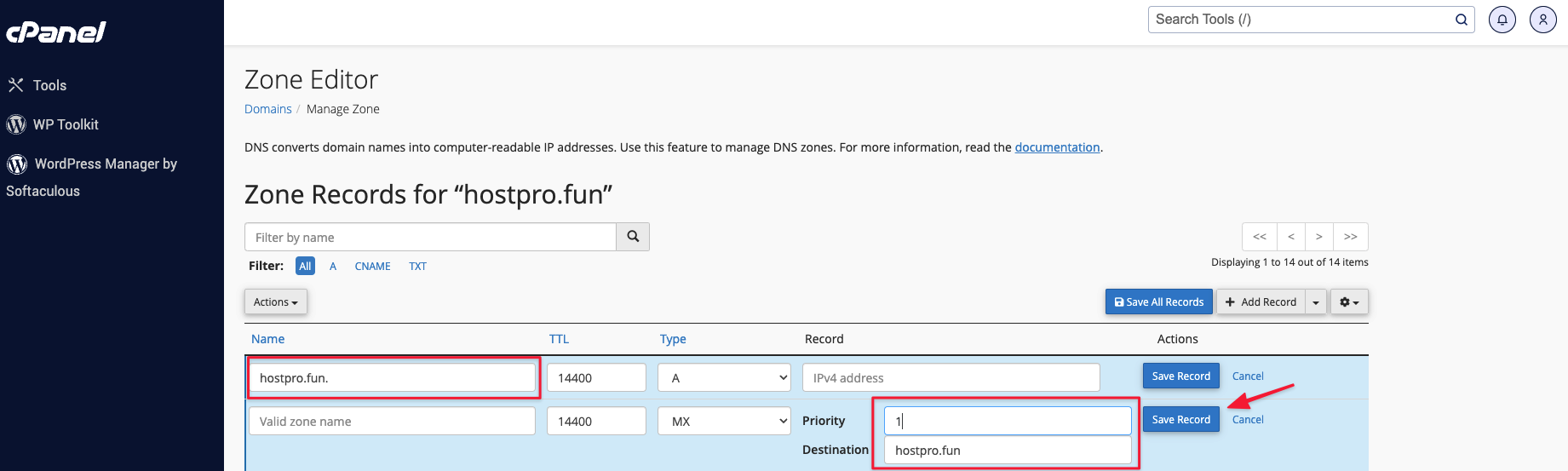
Добавляем DMARC запись. В поле «Type» выбираем «TXT». В полях «Valid Zone Name» и «Destination» прописываем такие значения: dmarc.ваш.домен и v=DMARC; p=none соответственно.
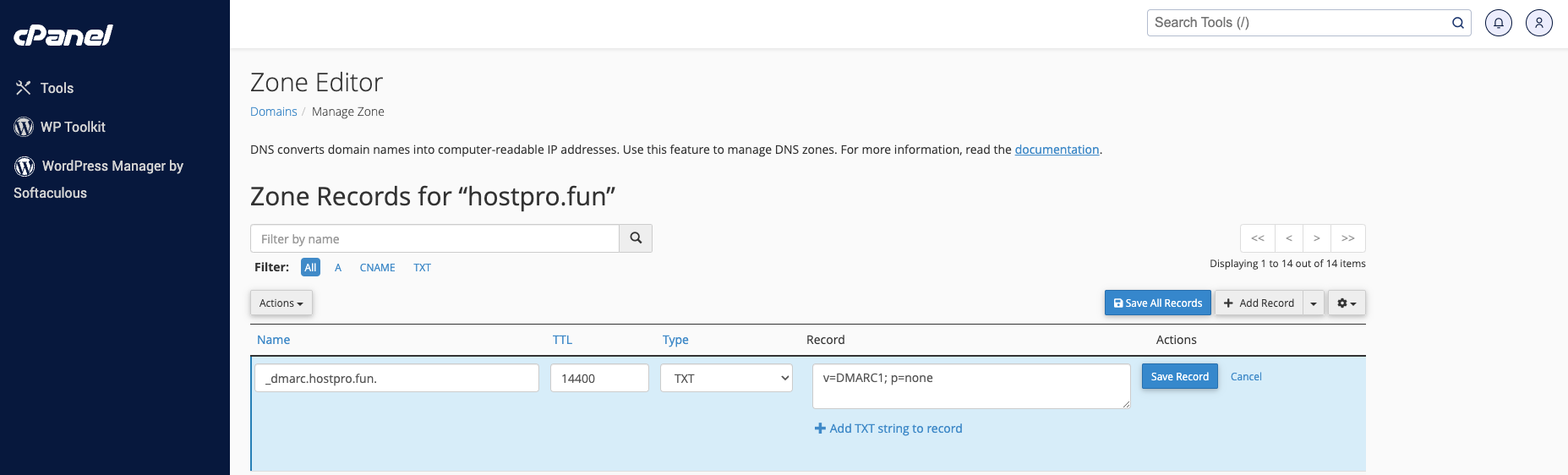
Это еще не все, необходимо добавить SPF и DKIM записи. Возвращаемся на главную и в разделе «Email» выбираем пункт «Email Deliverability».
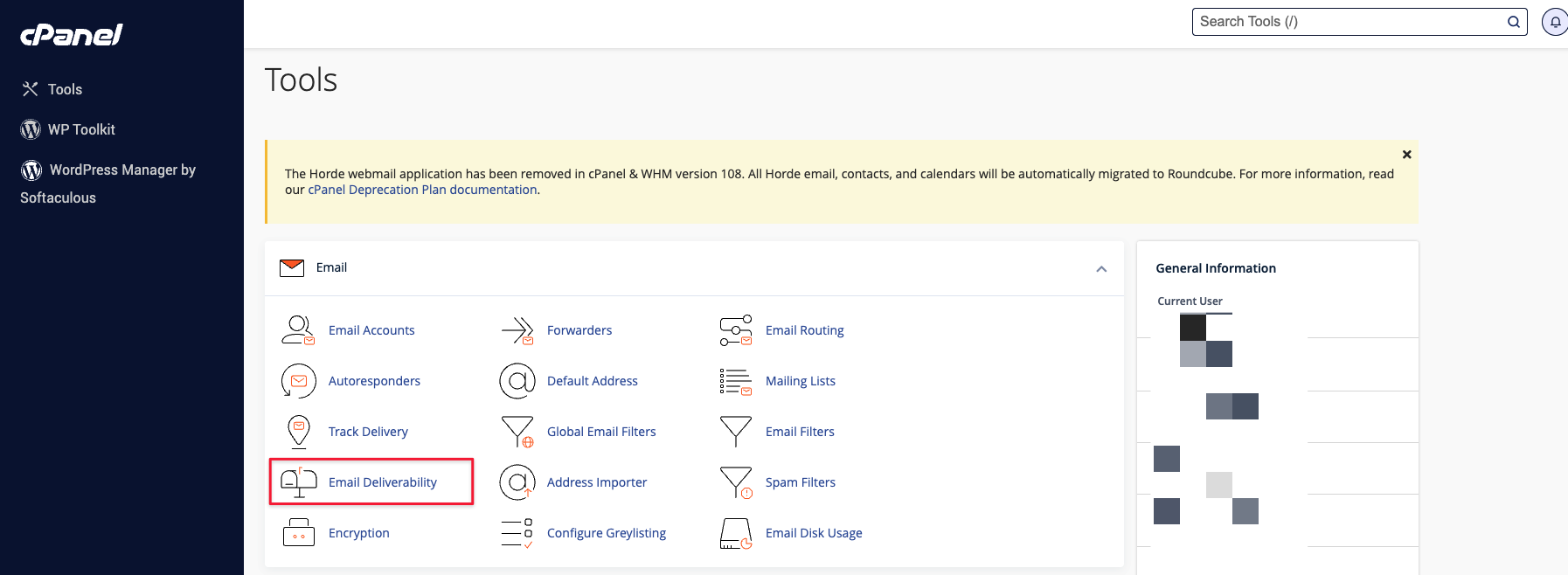
Нажимаем «Manage». Здесь все гораздо проще – нам лишь необходимо нажимать на кнопки. Эти записи будут добавлены автоматически.
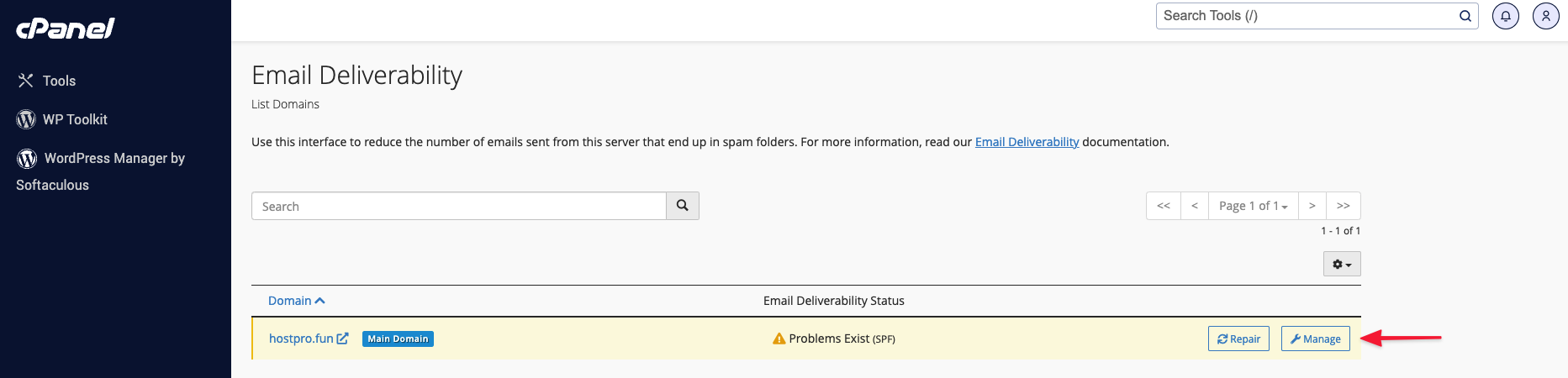
В разделе DKIM и в разделе SPF жмем на кнопку «Install The Suggested Record».
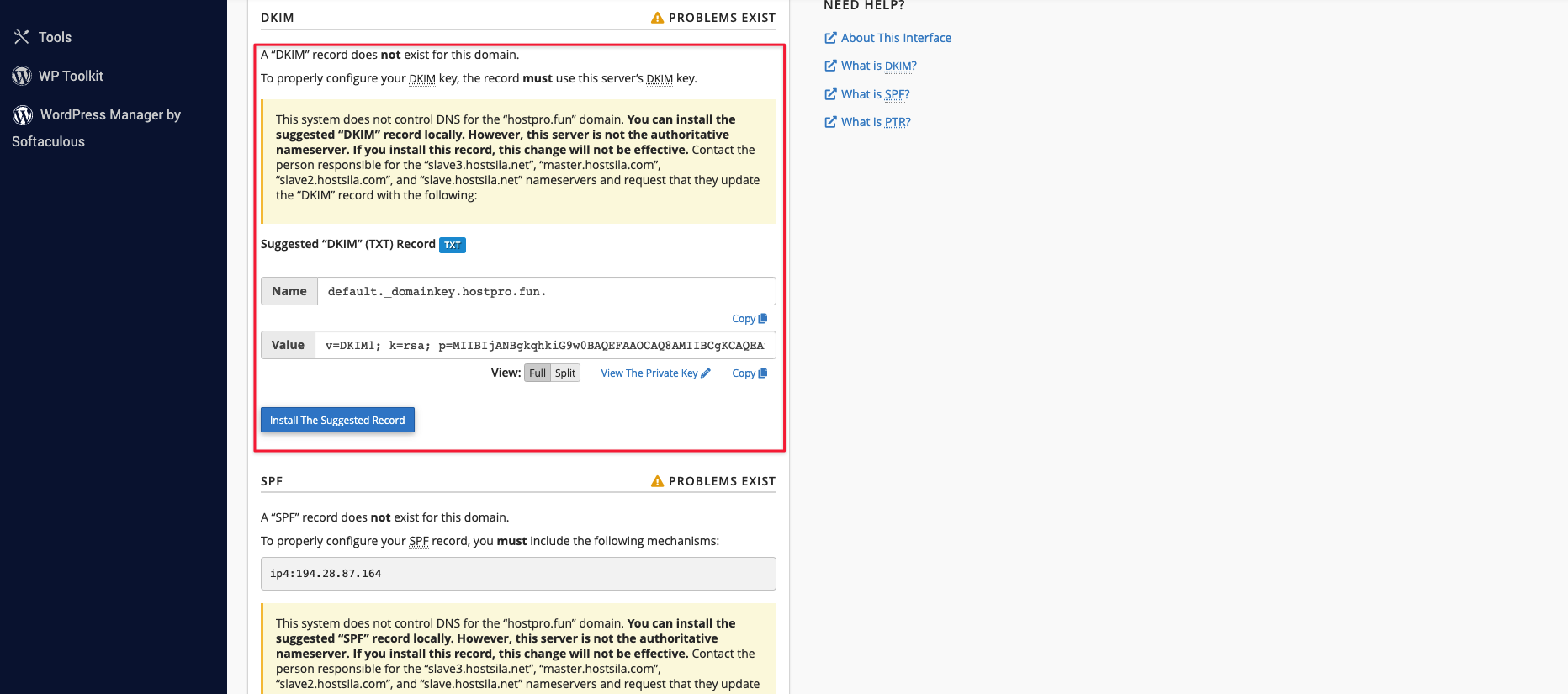
На этом создание и настройка почтового ящика завершена. Проверить, обновились ли DNS-записи, можно на этом ресурсе.
Чтобы войти на только что созданный ящик, нажмите «Check email» → «Roundcube».
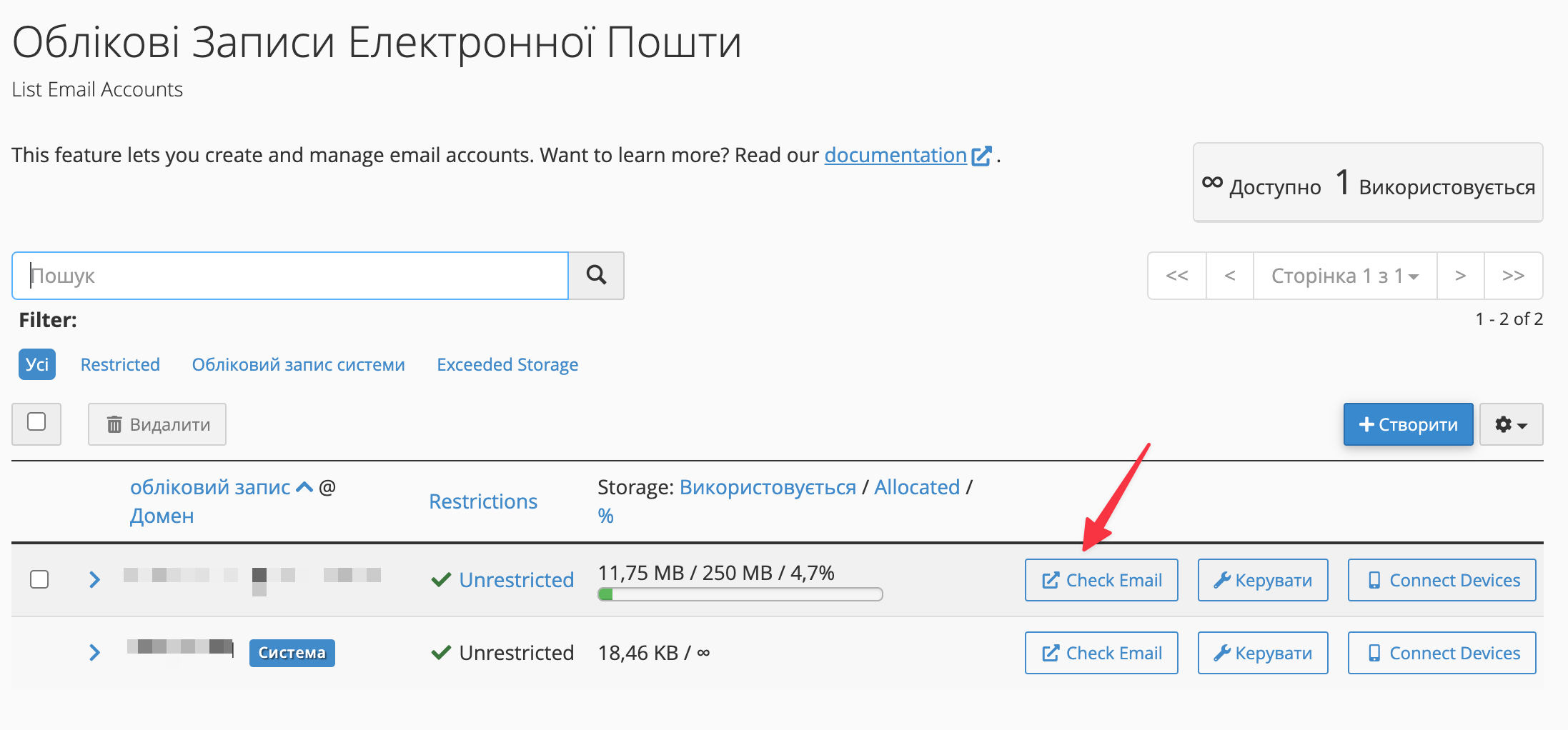
Если у вас возникнут сложности или дополнительные вопросы, техподдержка HostPro будет рада помочь вам в режиме 24/7.
Сайт в 8 раз быстрее, чем у конкурентов
С Turbo NVMe Хостингом от HostPro
Возможно, вас заинтересует

Как настроить переадресацию почты для домена в cPanel?
При переезде на новый домен важно не забыть о пересылке почты со старого ящика...
| Обновлено: 02.05.2023

Наш телеграм
с важными анонсами, розыгрышами и мемами
Присоединиться